[팁] 아이패드와 아이폰을 위한 14가지 기본 ‘키보드 이용 팁’

-
- 첨부파일 : KakaoTalk_20171109_133703420.jpg (54.2K) - 다운로드
본문
아이패드와 아이폰에서 글자를 입력하는 시간이 얼마나 되는가? 아마도 생각하는 것보다 많은 시간일 것이다. iOS에서 타이핑 효율성을 높여주는 16가지 팁을 준비했다.
빠르게 통화 기호 표시하기
다른 통화 기호를 표시하고 싶으면, 달러 표시 키를 길게 누르면 된다. 상단에 선택할 수 있는 다른 통화 기호가 나타난다.
비밀 키
길게 누르기는 키보드 상의 다른 기호에도 활용할 수 있다. 일단 한번씩 다 해보자. 화면상에 나타나지 않는 여러 기호들을 볼 수 있을 것이다.
대문자 입력
쉬프트 키를 두 번 탭하면 Caps Lock이 활성화된다.
마침표 입력
스페이스를 두 번 탭하면 마침표와 간격이 차례로 삽입된다. 설정 앱의 일반 > 키보드 > ‘.’ 단축키에서 이 기능을 설정할 수 있다.
쉬운 전환
숫자와 글자 입력 팔레트를 가장 쉽게 전환하는 방법은 123 버튼을 누른 채 원하는 숫자나 기호로 손가락을 끌었다가 놓는 것이다. 손가락을 놓으면 해당 기호가 입력되면서 동시에 원래 입력하던 글자 입력 팔레트로 복귀된다.
키보드를 마우스처럼
키보드를 세게 누르면 마우스로 커서를 이동하는 것처럼 작동한다. 이 상태에서 살짝 힘을 뺐다가 한 번 누르면 단어가, 두 번 누르면 문장이, 세 번 누르면 문단이 선택된다.
텍스트 대치 바로가기
텍스트 대치 기능은 매우 유용하지만, 생각보다 많은 사람이 사용하진 않는다. 아마도 초기 설정에 시간을 들여야 하고, 대치하려는 문구와 대치어를 기억해야 하기 때문이다. 하지만 조금만 익숙해지면 정말 효율성이 높은 기능이다.
• 텍스트 대치를 설정하기 위해서는 먼저 설정 앱 > 일반 > 키보드 > 텍스트 대치로 들어간다.
• 이미 사용하고 있는 단축키들을 볼 수 있을 것이다. + 아이콘을 탭한다.
• 문구와 단축키를 입력한다.
• 앞으로 해당 단축키를 입력하면 전체 문구가 들어갈 것이다.
한 손 키보드
iOS 11에서는 키보드에서 지구본 모양 키를 길게 누르고 한 손 키보드를 선택하면 왼쪽 혹은 오른쪽으로 이동해서 한 손으로도 입력하기 쉬운 키보드를 이용할 수 있다.
받아쓰기
스페이스 바 왼쪽에 마이크 키가 보이는가? 이것을 탭하면 시리를 이용해서 음성으로 문자를 입력할 수 있다.
아이패드 프로용 팁
아이패드 프로를 사용한다면, command-n(새 문서), command-f(텍스트 찾기), command-b, i, u(굵게, 기울이기, 밑줄) 등을 이용할 수 있다. 다시하기, 취소하기 등의 전용 키도 있다. command-h는 홈 화면으로 돌아가는 단축키다.
흔들어서 취소하기
썼던 것을 삭제하고 싶다면? 디바이스를 흔들기만 하면 된다. 취소하기 대화상자가 나타난다.
사진이나 영상 첨부하기
메일 앱처럼, 일부 앱에서는 메시지에 사진이나 영상을 첨부할 수 있다. 아이템을 첨부하고 싶은 위치를 두 번 탭하고, ‘사진이나 비디오 삽입’을 선택하면 이미지 탐색창에서 선택해서 넣을 수 있다.
자동완성 중지하기
자동완성 때문에 귀찮다면, 키보드의 지구본 아이콘을 길게 눌러서 ‘자동 완성’을 비활성화한다. 다시 필요해지면 같은 방법으로 활성화하면 된다.
‘플러스’ 팁
플러스 모델을 가로모드로 이용하면 여러 가지 키보드 옵션들이 나타난다.
최신글이 없습니다.
최신글이 없습니다.










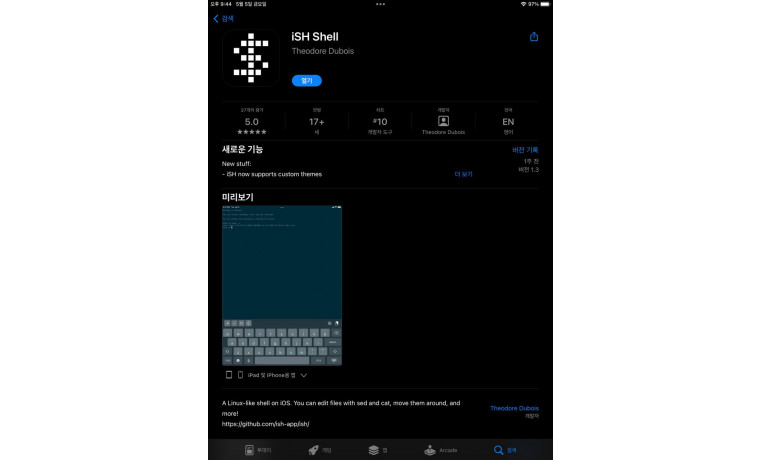
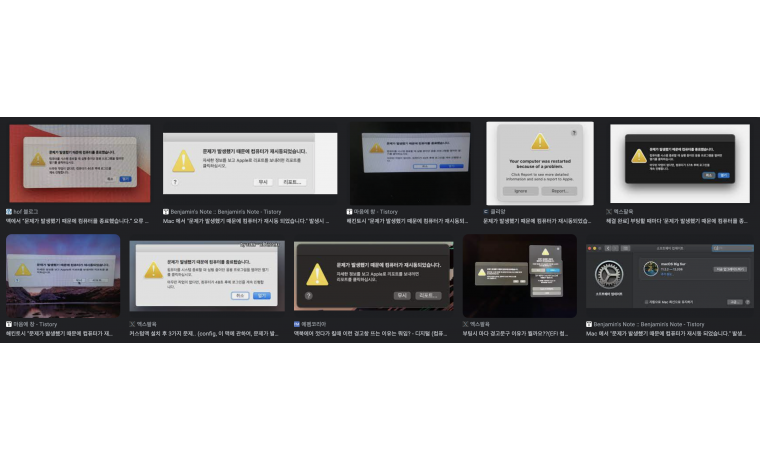


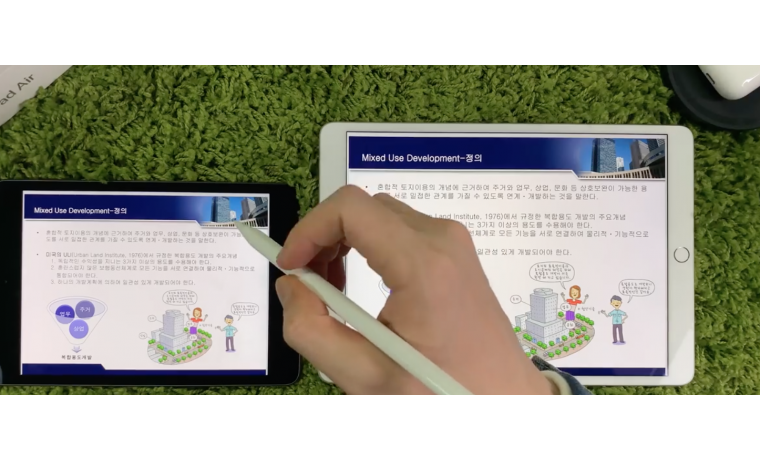
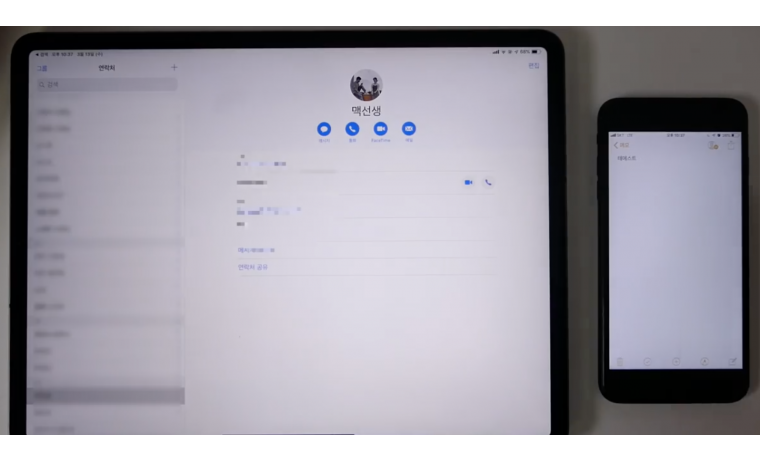
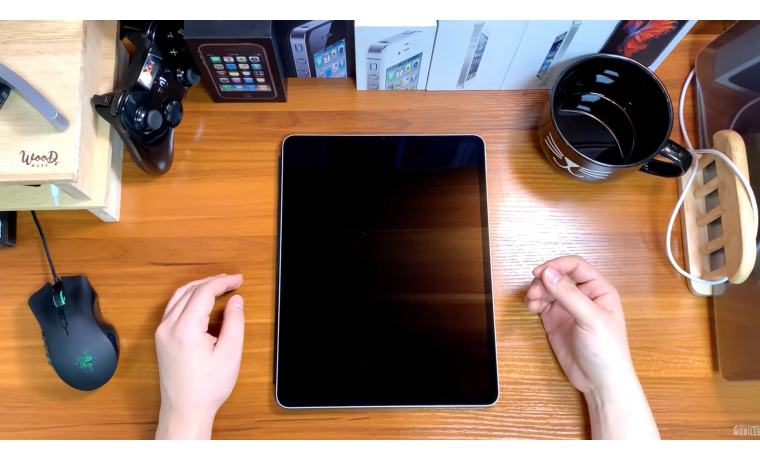
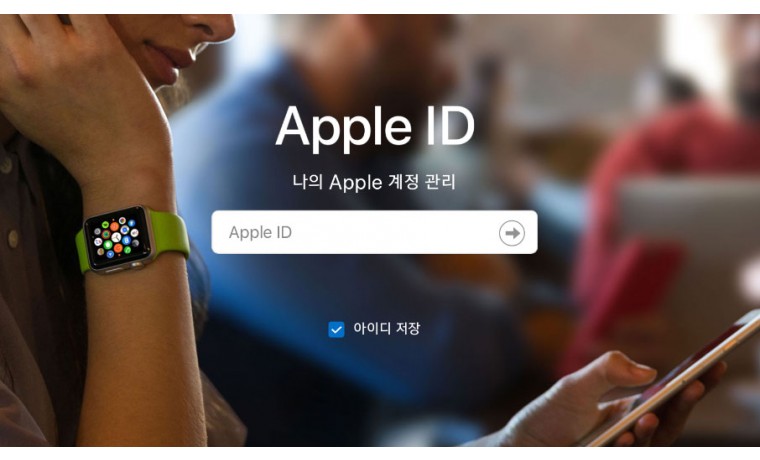
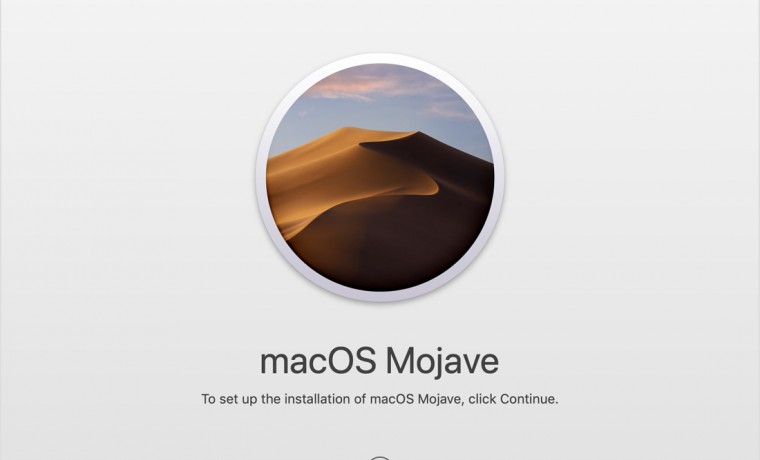
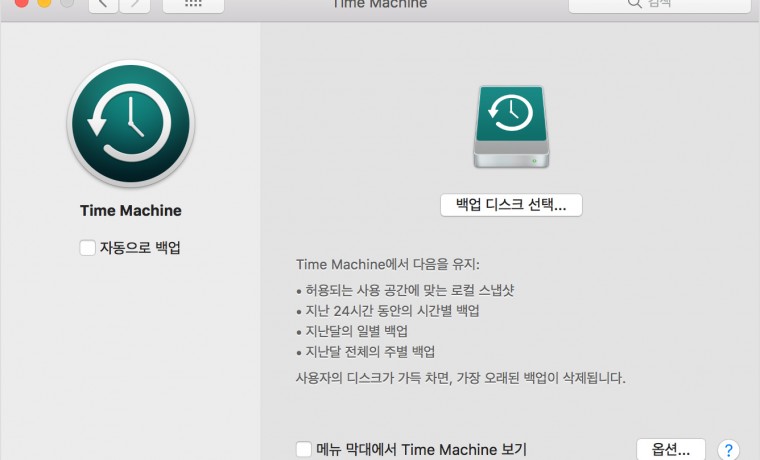
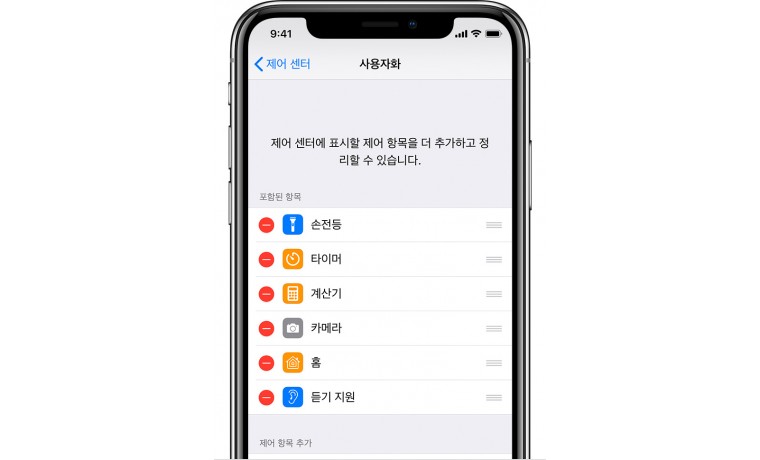
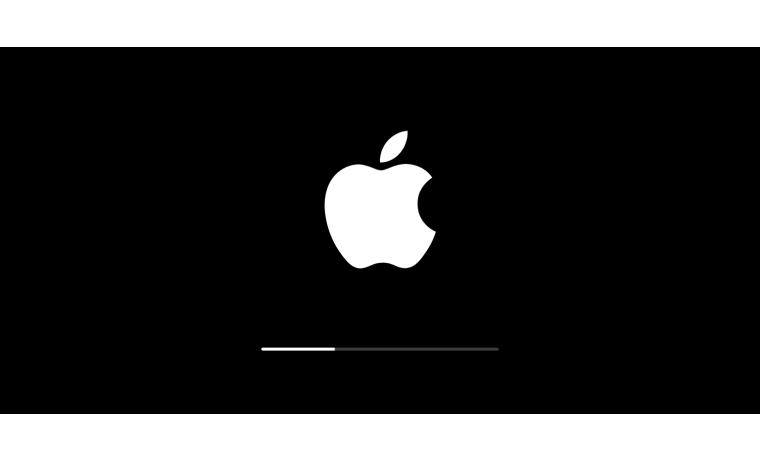
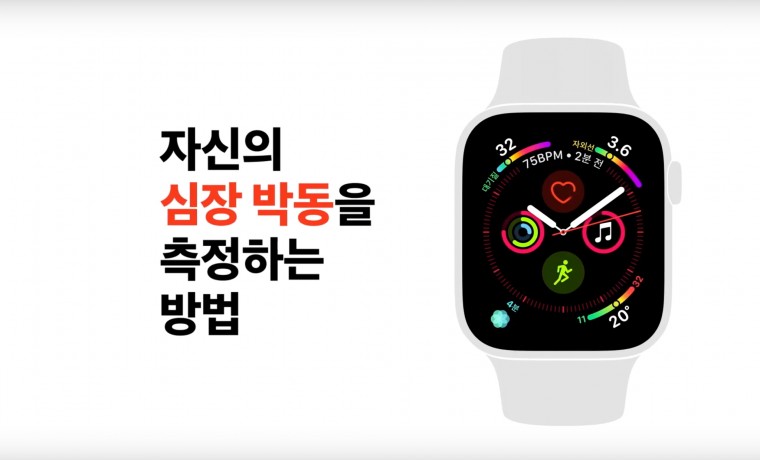

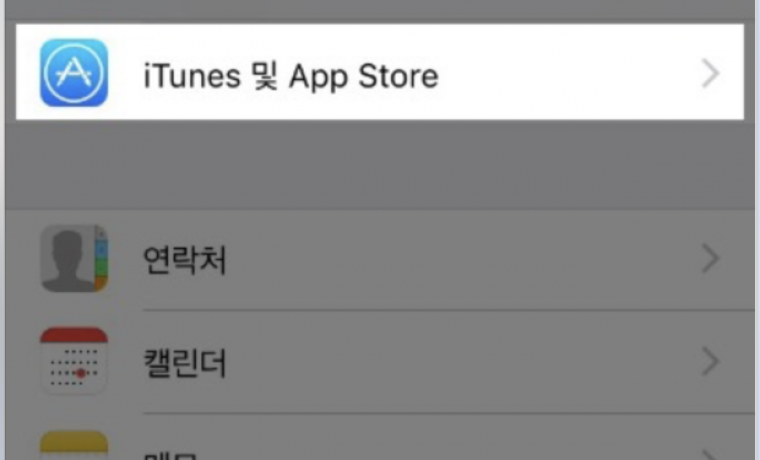
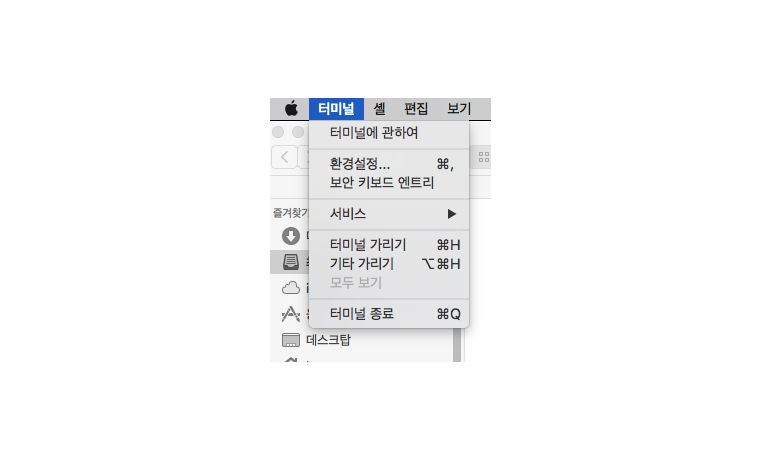

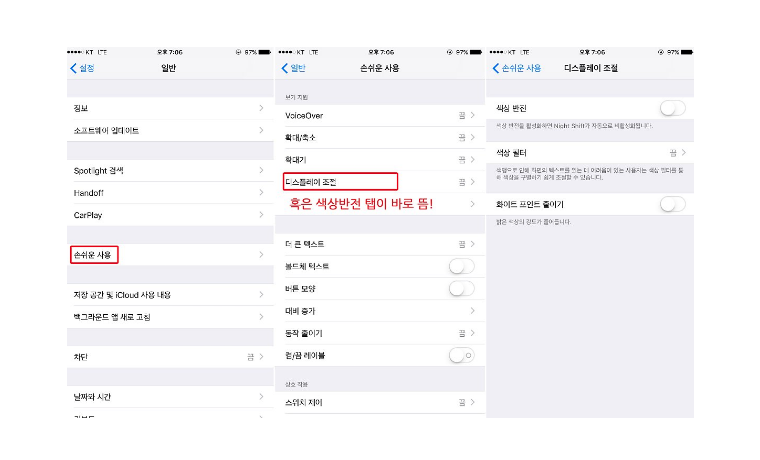
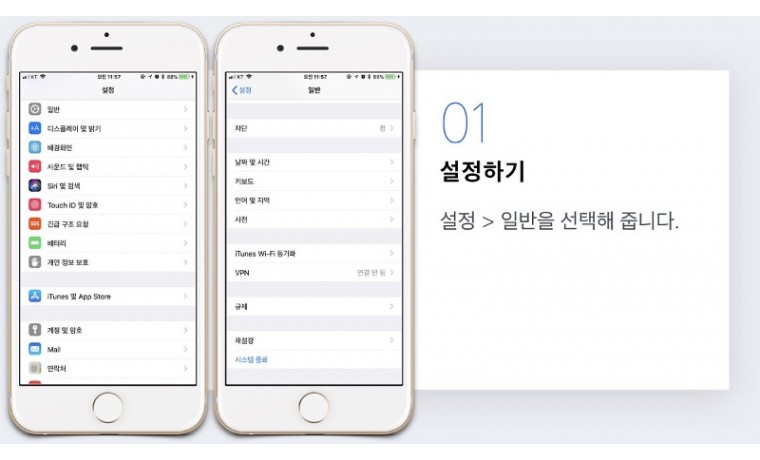
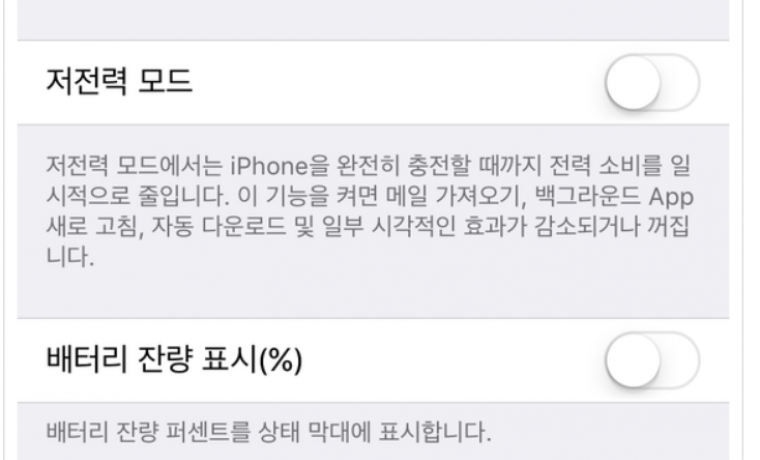


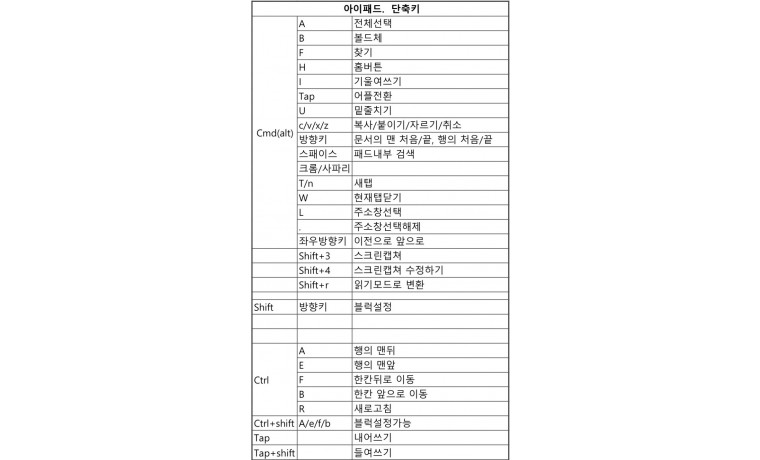
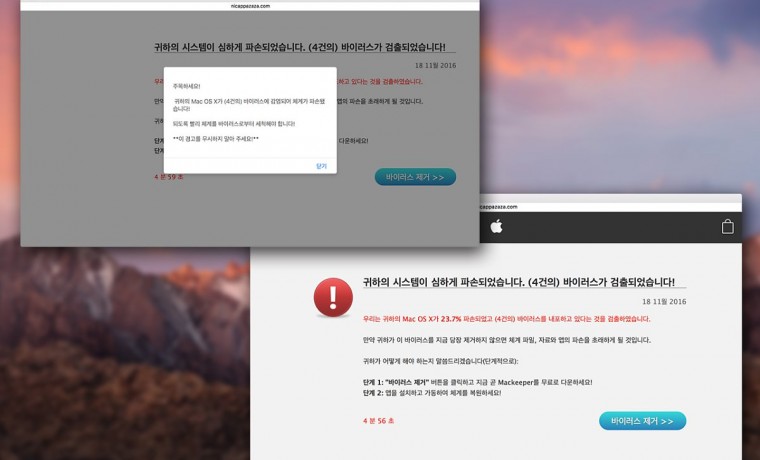

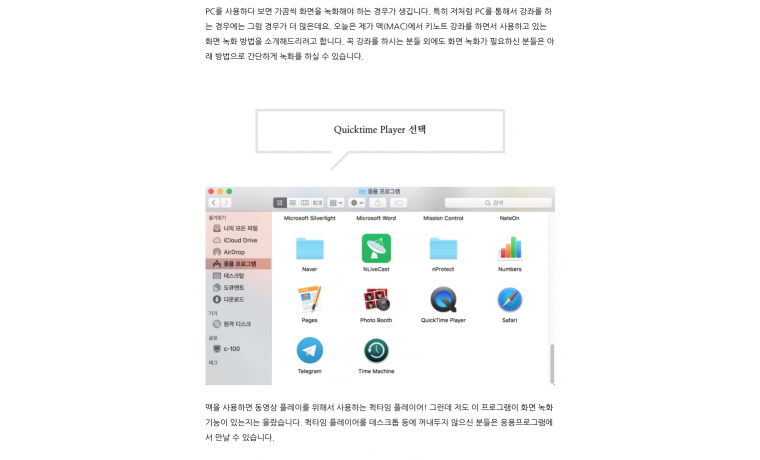
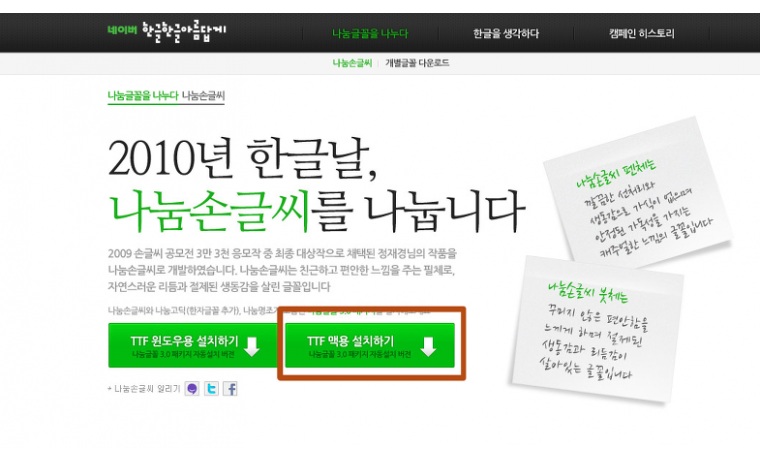
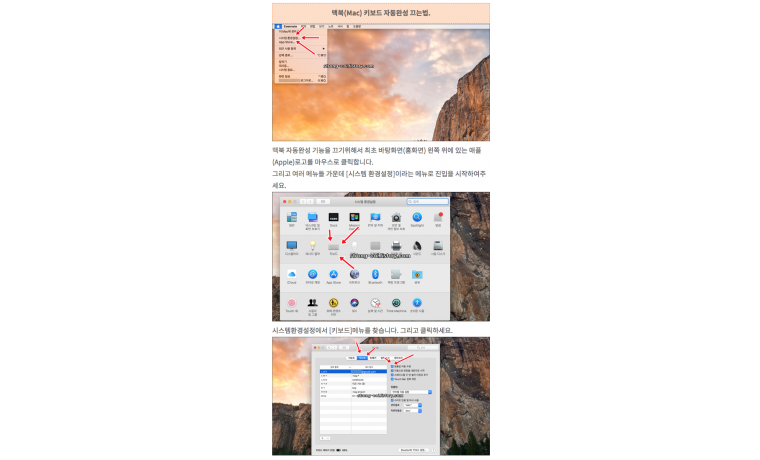

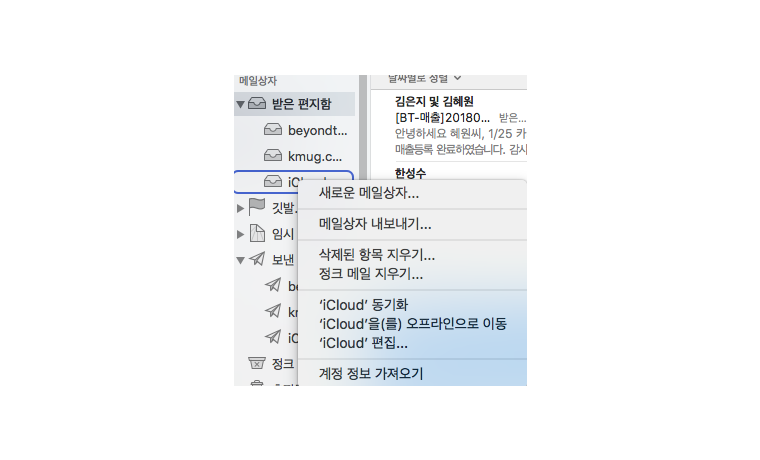
댓글목록 2
세이노님의 댓글
- 세이노님의 홈
- 전체게시물
- 아이디로 검색
175.♡.30.61 2018.10.18 16:49좋은 자료 감사합니다.
kmug4436712님의 댓글
- kmug4436712님의 홈
- 전체게시물
- 아이디로 검색
211.♡.196.246 2024.04.05 18:16전 아이폰 프로 여기서 특가로 구매했네요ㅎㅎ
가격도 싸고 할인 많이 하더라구요
http://phonen.kr